ネットワークハードディスク(NAS)に保存しています。
NASとは、ネットワークアタッチトストレージ
(Network Attached Storage) の略称で、
ネットワークに接続された記憶装置という意味です。
<参考 NAS(ネットワークHDD) | IODATA >
ハードディスクなので、バックアップしているものの、
いつかは壊れます。
また、動画も保存しているので、結構、容量も増えてきました。
前回購入したNASは?
前回の購入履歴をみると、2012年6月16日です。
前回購入より、4年が経過しました。
壊れても困るので、そろそろ購入を検討します。
~前回購入のNAS~
アイ・オー・データ機器
ネットワークハードディスク(NAS) 2TB
型番:HDL-A2.0
<参考 HDL-Aシリーズ >
新しいNAS
容量も2TBから3TBにして、なるべく安いのを選びました。
アイ・オー・データ機器
ネットワークハードディスク(NAS) 3TB 有線
型番:HDL-T3NV
<参考 HDL-Tシリーズ(スタンダードモデル) >
新しいNASがやってきた!!
付属のLANケーブルを繋いで、ACアダプタを差し込むと、
本体の電源が入って、ランプが点灯して立ち上がります。
パソコンで見てみると、ネットワークのところに表示されるようになります。
早いですね。パソコンはWindows10です。
フォルダを作って、前のNASからデータを移します。
無線LANを使ってないせいか、データのコピーも早いです。
コピーが済んだら、ネットワークドライブの割り当てを行います。
<参考 ネットワークドライブの割り当て方法>
バックアップは?
さて、バックアップの設定をしようと思います。
前に使っていたNASは、USBのハードディスクを繋いで、
週1回、自動でバックアップしてました。
あれっ??
USBを接続するポートがありません。
サイトで調べると、どうもネットワーク経由でNASにバックアップするそうです。
ひとつ、いいクラスのNASはUSBでハードディスクを繋いで、
バックアップできます。よく調べてませんでした。
買いなおすのは、もったいないし、どうしようかなぁ??
NASが壊れて、消えてもいいデータもありますが、
今まで撮ってきた写真データなど消したくないデータもあります。
消えてもいいデータは、新しく買ったNASに移して、
消えては困るデータは今まで通りのNASで、
しっかりバックアップをとって使っていこうと思います。
よく調べて購入しないといけませんね。
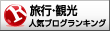
0 件のコメント:
コメントを投稿